6 cele mai bune pluginuri WordPress pentru Google Foto pentru 2022 (în mare parte gratuite)
Publicat: 2022-07-02Căutați cele mai bune pluginuri WordPress pentru Google Foto pentru site-ul dvs.? Dacă da, atunci ești în locul potrivit.
Este posibil să aveți o mulțime de albume foto uimitoare pe Google Foto pe care doriți să le afișați pe blogul sau site-ul dvs. WordPress. Pentru aceasta, trebuie să utilizați pluginuri WordPress Google Foto pe site-ul dvs. web.
Prin urmare, în acest articol, vă vom arăta unele dintre cele mai bune pluginuri WordPress pentru Google Foto care sunt disponibile în prezent pe piață.
Deci, să începem!
De ce aveți nevoie de un plugin WordPress pentru Google Foto?
Google Photos este o platformă de stocare și partajare a fotografiilor oferită de Google. Este una dintre multele aplicații pe care le puteți utiliza cu contul dvs. Google , cum ar fi Gmail, Google Drive, Meet etc. Google Photos este util pentru sincronizarea și stocarea fotografiilor dvs. în spațiul cloud oferit de Google.
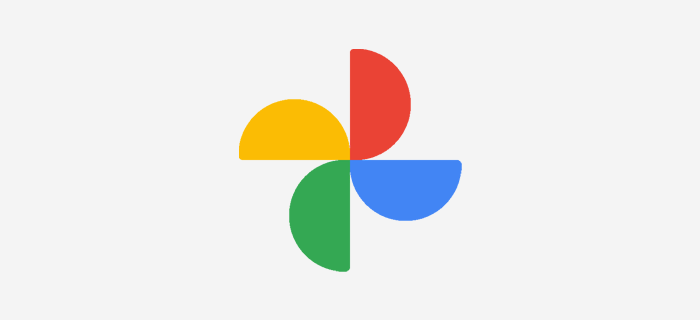
Dacă aveți o mulțime de fotografii și albume în aplicația dvs. Google Foto și doriți să le afișați pe site-ul sau blogul dvs., atunci aveți nevoie de un plugin pentru asta. Atunci sunt utile pluginurile pentru galeria Google Foto WordPress .
Pluginurile Google Foto facilitează adăugarea și afișarea tuturor imaginilor dvs. direct din Google Foto pe site-ul dvs. WordPress . Puteți aduna diferite albume din Google Foto și le puteți încărca pe site-ul dvs.
De asemenea, aceste plugin-uri vă permit să editați și să personalizați imaginile direct din tabloul de bord. În loc să utilizați alte plugin-uri WordPress generale, acest lucru vă economisește mult timp dacă doriți să adăugați rapid o grămadă de imagini.
Deci, haideți să mergem mai departe și să ne uităm la lista celor mai bune pluginuri WordPress pentru albume Google Foto.
6 cele mai bune pluginuri WordPress pentru Google Foto din 2022
În această listă, am inclus atât pluginuri WordPress gratuite, cât și premium pentru Google Foto. Parcurgeți descrierea și caracteristicile și decideți care este potrivit pentru site-ul dvs.
1. Încorporați albumul Google Foto
Albumul Embed Google Photos este un alt plugin gratuit popular pentru WordPress Google Foto la WordPress.org. Vă facilitează crearea unui album foto arătos, oferindu-vă în același timp câteva funcții avansate de utilizat. Pentru a utiliza acest plugin, aveți nevoie de un link pentru albumul Google Foto partajat pentru a vedea fotografii.

În același timp, este destul de ușor de utilizat. Puteți folosi un shortcode la postarea dvs. și puteți adăuga un link către un album Google Photo partajat ca parametru. Sau, folosești cod HTML cu link-uri către fotografie. De asemenea, utilizatorii WordPress primesc un widget gratuit de utilizat.
Caracteristici cheie:
- Acesta vă va actualiza automat albumul de îndată ce vă salvați sau actualizați postarea.
- Vă permite să amânați prezentările de diapozitive în secunde, implicit este de 5 secunde.
- Puteți activa sau dezactiva repetarea prezentărilor de diapozitive.
- De asemenea, optimizat pentru o performanță mai bună.
Preț:
Albumul Embed Google Photos este un plugin WordPress complet gratuit pe care îl puteți descărca din directorul de pluginuri WordPress.org. O altă modalitate mai bună este să instalați direct pluginul pe tabloul de bord WordPress.
2. Jetpack
Jetpack este un plugin WordPress all-in-one pentru o mai bună securitate, viteză, backup și altele. În plus, este, de asemenea, bine integrat cu Google Foto pentru a vă încorpora imaginile în site-ul dvs. web.
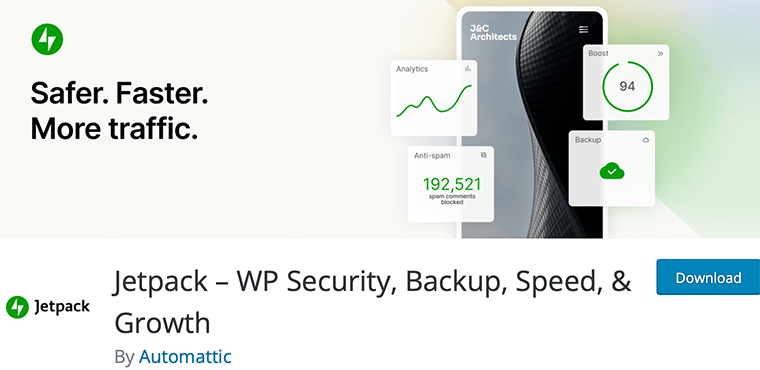
În termeni mai simpli, acest plugin poate aduce rapid fotografiile sau media din Google Foto. Și vă permite să le inserați în oricare dintre postările și paginile dvs. de pe site.
Și tot ce trebuie să faceți este să vă conectați contul Google cu Jetpack pe site-ul dvs. Asta e!
Caracteristici cheie:
- CDN-ul gratuit al Jetpack vă optimizează imaginile pentru a reduce utilizarea lățimii de bandă și pentru a mări viteza de încărcare a paginii.
- Încărcarea leneră înseamnă încărcarea imaginilor atunci când vizitatorii doresc să le acceseze. Și Jetpack efectuează încărcare leneșă asupra imaginilor pentru o experiență super-rapidă pe orice dispozitiv.
- Vizualizați și căutați cu ușurință imaginile din Google Foto de la Jetpack.
- Capacitatea de a reutiliza imaginile de mai multe ori pe site-ul dvs. web.
- Afișați imaginile folosind carusele, prezentări de diapozitive cu redare automată, vizualizări în grilă sau casete luminoase.
- Posibilitatea de a deconecta Jetpack cu contul dvs. Google Foto.
Preț:
Vă recomandăm această soluție dacă utilizați deja pluginul Jetpack. Deoarece funcționează excelent ca plugin WordPress pentru Google Foto, nu trebuie să adăugați un plugin suplimentar pentru această funcție.
Mai mult, puteți să vă uitați la toate caracteristicile sale și, de asemenea, să alegeți să îl utilizați. Pentru informațiile dvs., este un plugin WordPress freemium prezent în planurile gratuite și premium .
Pentru a încorpora imaginile , este suficientă versiunea gratuită ! Înseamnă că puteți descărca versiunea gratuită din directorul WordPress.org imediat. Sau instalați-l direct pe tabloul de bord WordPress.
Planurile premium sunt:
- Backup: 4,95 USD/lună, backup în cloud în timp real, spațiu de stocare de 10 GB și altele.
- Securitate: 10,95 USD/lună, totul din planul de backup, scanare de programe malware în timp real etc.
- Complet: 39,95 USD/lună, toate funcțiile de securitate, stocare de rezervă de 1 TB și multe altele.
3. Galerie foto de la 10Web
Galeria foto este un plugin WordPress pentru galerie bogată în funcții, care facilitează crearea unor galerii grozave. Este considerat unul dintre pluginurile de top pentru crearea de galerii frumoase și prietenoase cu dispozitivele mobile în câteva minute. Vă oferă mai multe opțiuni de vizualizare pentru a vă organiza galeriile, cum ar fi prezentarea de diapozitive, miniaturi, zidărie, mozaic și multe altele.
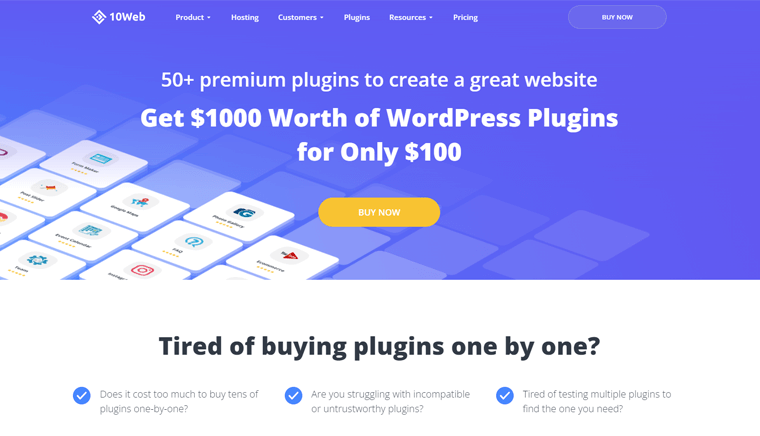
Galeria foto este extrem de flexibilă când vine vorba de designul și personalizarea galeriilor dvs. Cu aceasta, puteți avea galerii și albume nelimitate pline cu un număr nelimitat de fotografii și videoclipuri.
Pentru a adăuga albumele dvs. Google Foto în WordPress, acesta vine cu un add-on numit „ Google Photos Add-on ”. Dar este disponibil doar cu planul „Plugin Bundle”, care costă 100 USD.
Caracteristici cheie:
- Vine cu mai multe widget-uri pentru a vă afișa albumele în zonele din bara laterală a site-ului dvs. web.
- Oferă o funcție de filigranare pentru a adăuga text sau filigran de imagine la fotografii.
- Vine cu două teme WordPress complet personalizabile implicite.
- Vă permite să adăugați atât videoclipuri, cât și imagini într-o singură galerie.
- De asemenea, oferă backup în timp real și optimizare a imaginii.
Preț:
Photo Gallery este un plugin freemium, adică disponibil atât în versiunea gratuită, cât și în versiunea premium. Puteți descărca versiunea sa gratuită din depozitul de pluginuri WordPress.org.
Cu toate acestea, versiunea sa premium este disponibilă în următoarele planuri:
- De bază: 30 USD pentru un site web, 5 vizualizări galerie/album, 1 efect lightbox etc.
- Pro: 60 USD pentru 5 site-uri web, totul în planul de bază, teme complet personalizabile și altele.
- Pachet de pluginuri: 100 USD pentru 30 de site-uri web, toate funcțiile Pro, peste 15 pluginuri premium și multe altele.
În cazul integrării în Google Foto, această funcție este disponibilă numai atunci când cumpărați pachetul de pluginuri . Prin urmare, trebuie să cumpărați acest plan plătit care costă 100 USD pentru a adăuga Google Foto pe site-ul dvs.
4. Galeria Fotonică
Photonic Gallery este 100% gratuit pentru a utiliza pluginul WordPress Google Foto. Prin urmare, vă oferă toate caracteristicile exclusive fără a fi nevoie să faceți upgrade la plugin. Acceptă chiar și fotografii Flickr, SmugMug, Zenfolio și Instagram.
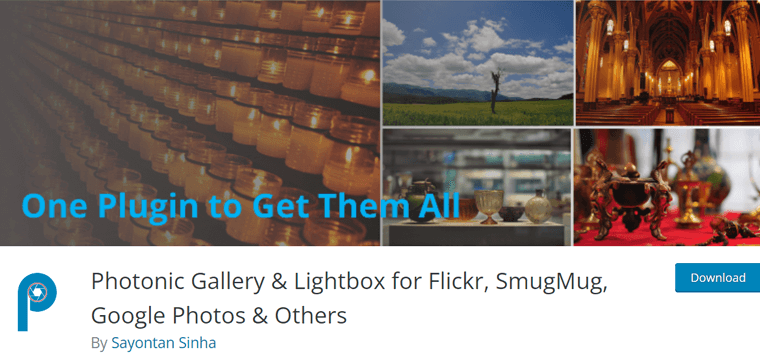
La fel, este extrem de compatibil cu editorul WordPress Gutenberg. Prin urmare, nu creați coduri scurte. În schimb, creează blocuri. Ei oferă chiar și suport pentru galerii și casete luminoase pentru videoclipuri.
Pluginul vine, de asemenea, cu suport de deep linking pentru imagini non-WP și partajare socială pe Facebook, Twitter și Pinterest.
Caracteristici cheie:
- Include toate scripturile lightbox utilizate în mod obișnuit – Fancybox, Light gallery, Swipebox și Magnific.
- Vine cu un editor intuitiv și interactiv pentru a crea galerii.
- Oferă șase forme de galerie: grilă pătrată, grilă circulară cu pictograme, zidărie, grilă justificată, mozaic și prezentare de diapozitive.
- Vă permite să ajustați numărul de coloane, dimensiunea imaginilor principale și dimensiunea imaginilor în miniatură.
- De asemenea, vine cu o documentație obsesiv de cuprinzătoare.
Preț:
Acest plugin este absolut gratuit de utilizat. Aceasta înseamnă că îl puteți descărca din directorul de pluginuri WordPress.org. Sau, instalați-l imediat pe tabloul de bord!
5. Portofoliu vizual, Galerie foto și Grilă de postări
Visual Portfolio este o galerie WordPress bogată în funcții și un plugin de portofoliu pentru fotografi și alți profesioniști creativi. Vă ajută să vă prezentați lucrările frumoase și să atrageți mai multă dragoste de la clienții potențiali și existenți. Obțineți un constructor de galerii vizuale pentru a vă construi portofoliul și blocurile de galerie fără cunoștințe de codare.
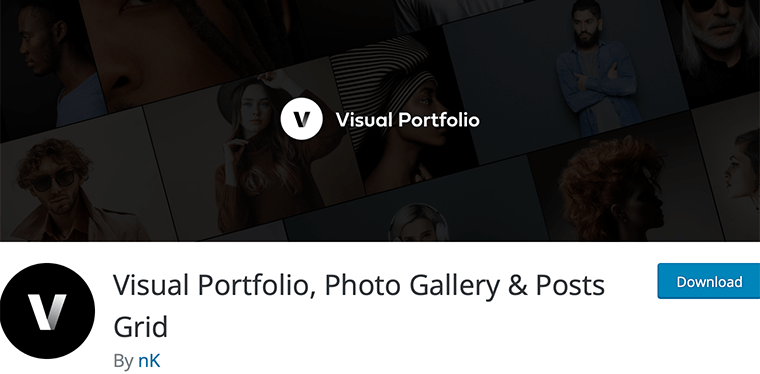
În plus, vine cu machete populare, cum ar fi zidărie, justificată, plăci, flux de acoperire și grilă. Obțineți efecte de interacțiune elegante, cum ar fi efectul de înclinare a mouse-ului și stilul de mutare a subtitrării, pentru a vă încânta vizitatorii cu îmbunătățiri vizuale frumoase.
Portofoliul vizual se integrează cu rețelele sociale, cum ar fi Google Photos și Instagram, pentru a vă afișa feedurile sociale pe site-ul dvs. web. De asemenea, sunt receptivi și se încarcă progresiv folosind încărcare leneră la cerere.
Caracteristici cheie:
- Vine cu protecție împotriva furtului (de exemplu, filigrane, formular de parolă, poarta de vârstă) pentru a vă proteja munca de furt.
- Galeria pop-up îmbunătățită pentru a crește implicarea vizitatorilor.
- Filtre de imagine încorporate pentru a vă personaliza aspectul și senzația imaginii.
- Afișează automat GIF-urile animate în galeriile foto.
- De asemenea, acceptă mai mulți furnizori de videoclipuri precum Youtube, Vimeo, TikTok, Twitch și Instagram.
Preț:
Portofoliul vizual, galeria foto și grila de postări este un plugin freemium, adică are atât opțiuni gratuite , cât și opțiuni premium . Puteți obține versiunea gratuită a acestui plugin din depozitul de pluginuri WordPress.org. O altă modalitate este să-l instalați pe tabloul de bord WordPress din meniul Plugins.

Pentru funcții exclusive, cumpărați versiunea premium care este disponibilă în următoarele planuri:
- Personal: 39 USD, actualizări nelimitate, utilizare pentru 1 site web, include toate funcțiile premium.
- Freelancer: 139 USD, toate caracteristicile planului personal, utilizate pentru până la 5 site-uri.
- Agenție: 239 USD, totul în planul Personal, plus utilizarea pentru site-uri web nelimitate.
6. Integrare WP Media Folder Google Foto
WP Media Folder Google Photos Integration este un plugin premium pentru Google Foto de la Joomunited. Face posibilă încărcarea și importarea Google Foto în folderul bibliotecii media WordPress.
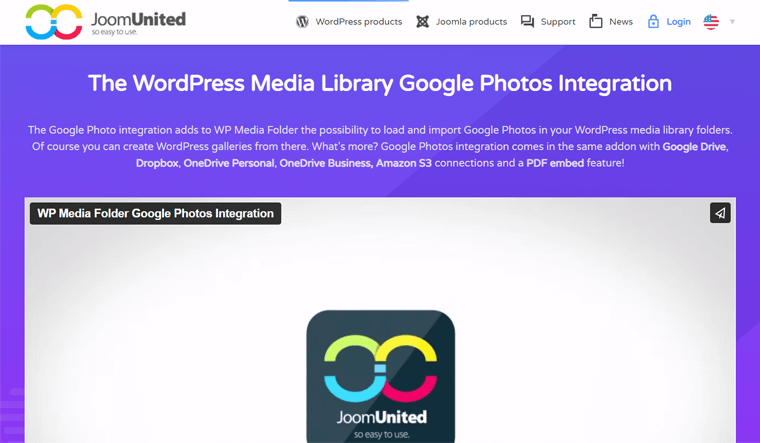
În plus, puteți selecta mai multe fotografii din peretele dvs. Google Foto și le puteți importa în biblioteca dvs. media WordPress. Utilizează încărcare progresivă care asigură că nu veți experimenta nicio încărcare lentă a fotografiilor. De asemenea, acest plugin vă permite să creați galerii WordPress uimitoare din Google Foto.
Caracteristici cheie:
- Ușor de utilizat și prietenos pentru începători.
- Sincronizați automat toate fotografiile și fotografiile Google folosind aplicația Google.
- Vă puteți conecta cu ușurință conturile Google Foto cu un conector de conectare rapidă.
- De asemenea, susținut de WP Media Folder Gallery Addon.
Preț:
Este un plugin premium care vine cu 2 planuri: Acestea sunt:
- Pro: 49 USD/an, 1 an de asistență și actualizare, utilizare pentru mai multe site-uri, fără limită de dată etc.
- Suplimente: 69 USD/an, totul din planul Pro, supliment Gallery și supliment Cloud.
Cum să încorporați Google Foto în site-ul WordPress?
Aici, să vedem cum vă puteți încorpora Google Foto în site-ul dvs. WordPress. Pentru asta, folosim 2 plugin-uri recomandate din lista noastră.
Aceste plugin-uri sunt Embed Google Photos album și Jetpack , care vor fi exemple pentru acest tutorial. Acum hai să mergem mai departe și să vedem cum se face.
Metoda 1: Utilizarea încorporați albumul Google Foto
Mai întâi, să parcurgem pașii folosind albumul gratuit Încorporați Google Foto. Urmați pașii în serie.
Pasul 1: Instalați și activați pluginul
În primul rând, trebuie să vă conectați la tabloul de bord WordPress și apoi să accesați Plugin-uri > Adăugați nou .
În partea de sus, în partea dreaptă, în câmpul de căutare tastați „ Încorporați Google Photos ” pentru a vedea o listă de pluginuri.
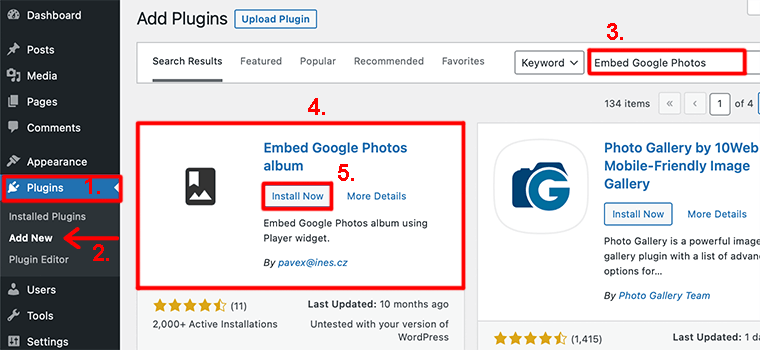
După aceea, ați găsit pluginul, faceți clic pe butonul „ Instalare acum” . După instalare, faceți clic pe butonul „ Activare” .
Pentru pași detaliați, consultați articolul nostru despre cum să instalați pluginuri în WordPress.
Pasul 2: Conectați-vă la Google Foto
Acum, conectează-te la contul tău Google Foto. După aceea, selectați fotografiile sau albumele pe care doriți să le încorporați.
După ce ați selectat fotografiile, faceți clic pe pictograma Partajare .

Aceasta va deschide o casetă pop-up care vă va cere să creați un link de partajat. Deci, în acea casetă, faceți clic pe butonul Creați link .
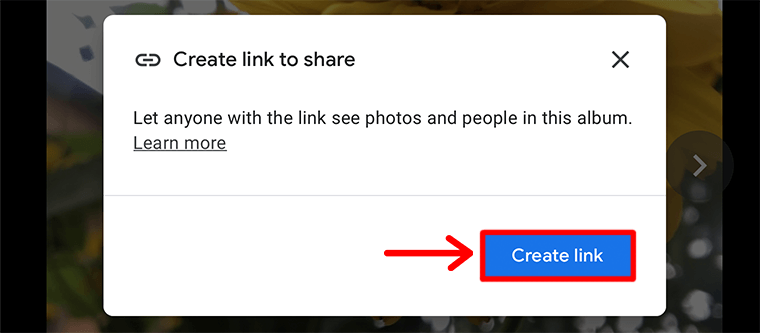
După ce ați făcut clic pe butonul, acesta va genera un link de partajare pe care trebuie doar să îl copiați .
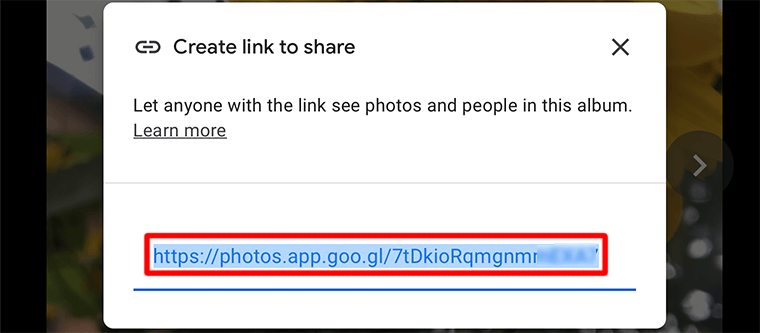
Pasul 3: Încorporați Google Foto în WordPress
După aceea, accesați postarea/pagina dvs. unde doriți să adăugați imaginea. Deoarece acest plugin funcționează prin coduri scurte, trebuie să introduceți codurile scurte în blocul Shortcode .
Utilizați acest cod scurt pentru a încorpora albumul Google Foto în WordPress:
[embed-google-photos-album link=" add-the-link-here "]Asigurați-vă că inserați linkul pe care tocmai l-ați copiat din Google Foto, în loc să adăugați linkul aici , între ghilimele de mai sus. Deci, va arăta cam așa:
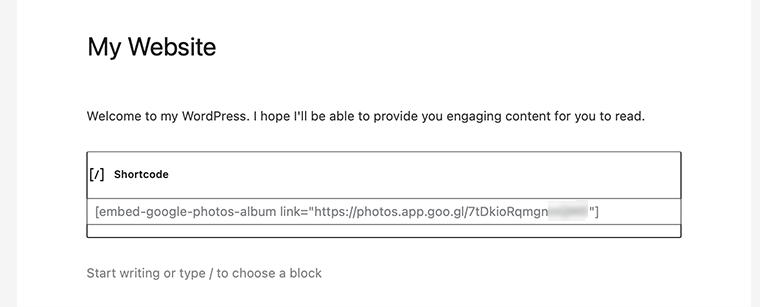
După ce ați făcut acest lucru, faceți clic pe butonul Salvare schiță pentru a salva modificările.
Acum, vă puteți publica postarea. Și vizualizați fotografiile dvs. în albumul Google Foto care apar pe site-ul dvs. WordPress.
Asta e! Acesta este modul în care vă încorporați Google Foto în site-ul dvs. WordPress folosind acest plugin gratuit.
Metoda 2: Utilizarea pluginului Jetpack
Jetpack este o alternativă excelentă pentru a încorpora Google Foto pentru utilizatorii care folosesc deja acest plugin. Asta pentru că nu va trebui să instalați un alt plugin.
Cu toate acestea, să arătăm cum să folosiți acest plugin de la început. Începem!
Pasul 1: Instalați și activați pluginul
Mai întâi, conectați-vă la tabloul de bord WordPress și navigați în meniul Plugins > Add New . Acum, pe bara de căutare, căutați cuvântul cheie „ Jetpack ”. Odată ce găsiți acest plugin, faceți clic pe butonul Instalați acum .
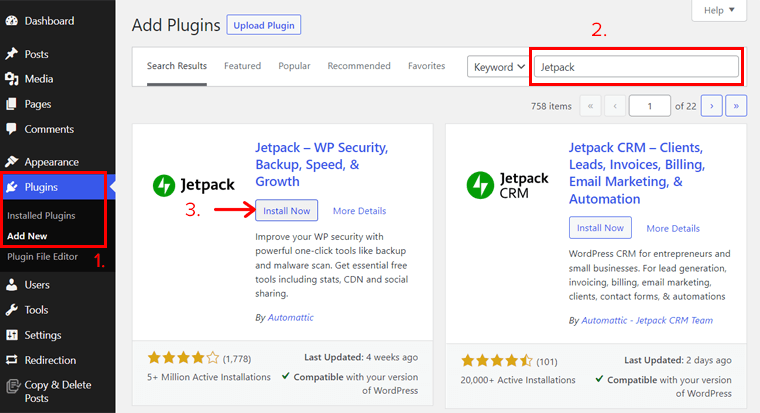
După aceea, faceți clic pe butonul Activare . Acum, Jetpack este instalat și activat pe site-ul dvs.
Pasul 2: Conectați-vă la contul dvs. Jetpack
Apoi, faceți clic pe meniul Jetpack nou adăugat de pe tabloul de bord. Acolo, trebuie să faceți clic pe butonul Configurați Jetpack .
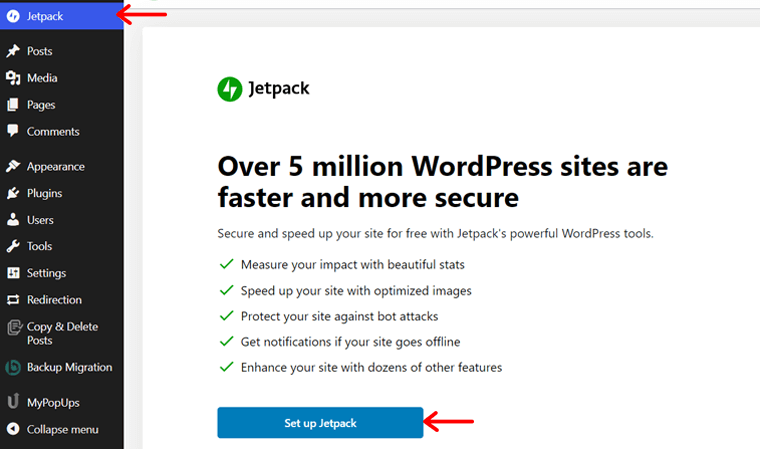
Apoi, trebuie să vă conectați la contul dvs. Jetpack. Dacă nu aveți un cont Jetpack, atunci vă puteți face unul. Facem acest lucru nu doar pentru a conecta contul Jetpack la site-ul dvs. Dar și pentru a accesa funcția de integrare Google Photos. Și asta durează doar câteva secunde.
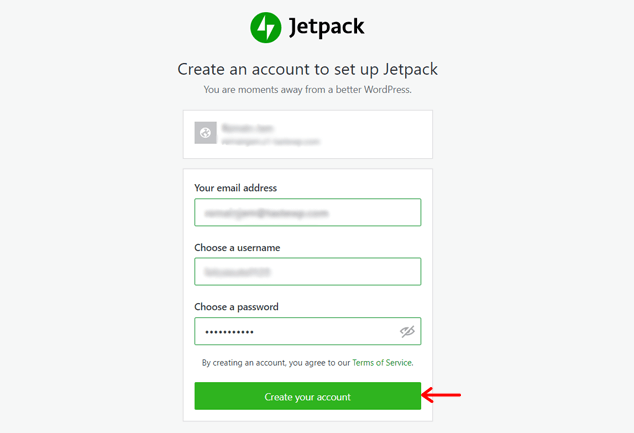
Apoi, veți vedea o listă de planuri de la Jetpack. Și trebuie să selectați planul pe care doriți să îl utilizați. Versiunea gratuită funcționează pentru integrarea Google Foto în site-ul tău. Deci, să facem clic pe butonul Începe gratuit din planul Jetpack Free .
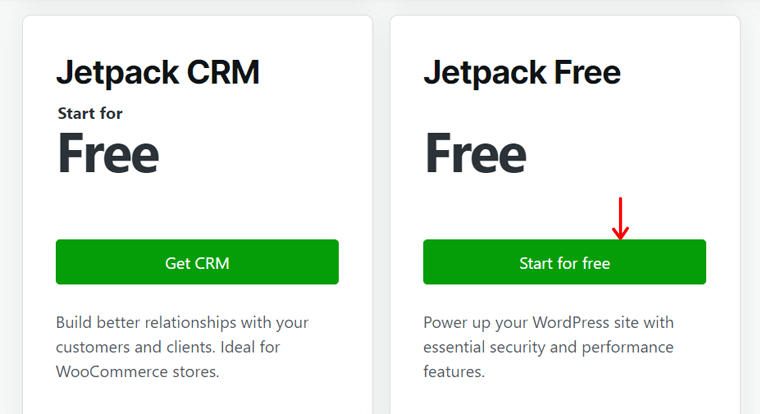
Pasul 3: Conectați Google Photos la pluginul Jetpack
Acum, este timpul să conectați pluginul la Google Foto.
Să presupunem că nu ați conectat contul Jetpack la site-ul dvs. înainte în timp ce configurați pluginul. În acest caz, trebuie să accesați meniul Setări al Jetpack. Și în setarea Partajare , faceți clic pe butonul Conectați-vă contul WordPress.com din fila Publicați conexiunile .
Dacă v-ați conectat deja contul la Jetpack, atunci puteți vedea o altă opțiune în fila Publicați conexiuni . Acolo, activați mai întâi opțiunea Partajați automat postările pe rețelele sociale . Apoi, faceți clic pe linkul Conectați-vă conturile de social media .
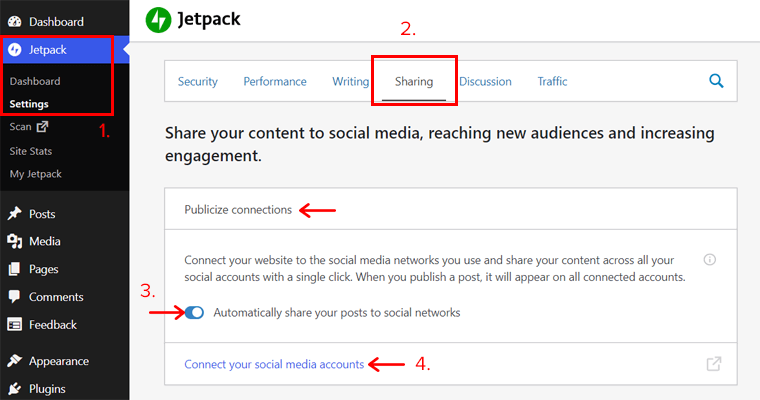
Aceasta vă redirecționează către un tablou de bord Jetpack separat, care arată setările de marketing și integrări . În secțiunea Gestionați conexiunile , puteți vedea opțiunea Google Foto .
Acum, faceți clic pe butonul Conectare și apoi veți vedea opțiuni despre cum puteți face acest lucru. Alegeți alegerea preferată și conectați-vă contul Google Foto aici.
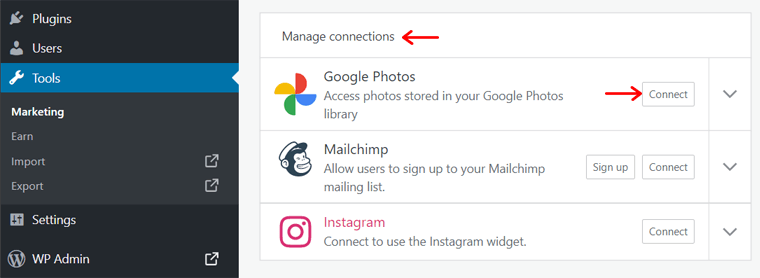
După ce conexiunea a reușit, puteți vedea că acum vă puteți deconecta contul. De asemenea, făcând clic pe meniul drop -down , veți vedea contul dvs. Google Foto adăugat ca conexiune.
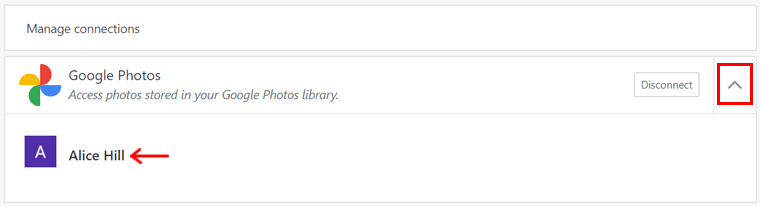
Pasul 4: Încorporați Google Foto în WordPress
Acum, vă vom arăta cum să încorporați imaginile din contul dvs. Google Foto în site-ul dvs. Și aceasta poate fi adăugarea directă a imaginilor în Biblioteca Media a site-ului dvs. Sau, folosind doar când adăugați un bloc care folosește imagini.
1. Biblioteca media
Pentru a accesa imagini din Google Foto, accesați meniul Media din noul tablou de bord. Apoi, faceți clic pe opțiunea de imagine cu un meniu vertical . Acolo, alegeți opțiunea Google Foto . Asta e tot.
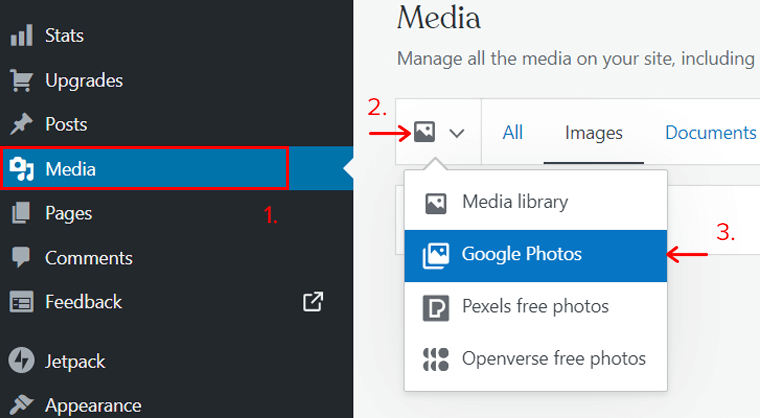
2. Utilizarea blocurilor
Folosind oricare dintre blocurile, cum ar fi galeria, imaginea, imaginea prezentată etc., puteți afișa imaginile din Google Photos. De exemplu, adăugați un bloc de imagini pe pagina/postarea dvs. Apoi, faceți clic pe opțiunea Selectați imaginea . După aceea, alegeți opțiunea Google Foto .
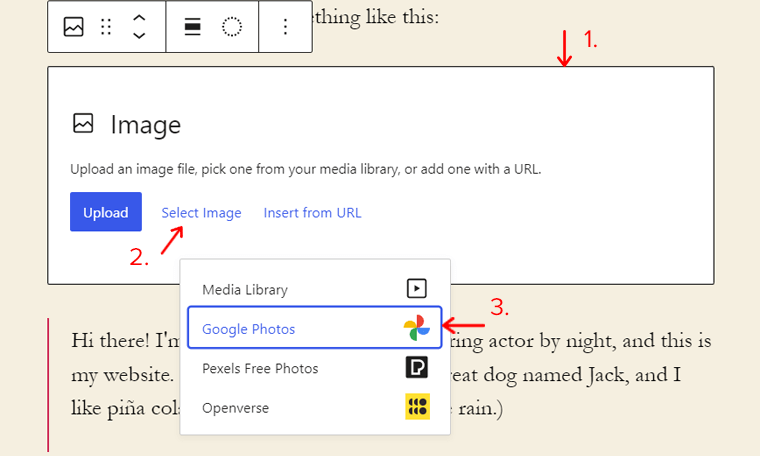
Pentru a afla despre această funcție a Jetpack, citiți această documentație. Și pentru a afla mai multe despre acești pași, faceți clic pe documentație.
Asta e! Urmând acești pași, poți folosi imaginile din Google Foto pe site-ul tău.
Concluzie
Cam atât. Acestea sunt câteva liste cu cele mai bune pluginuri WordPress pentru Google Foto pentru site-ul dvs. Sperăm că veți fi de acord cu lista noastră cu cele mai bune pluginuri WordPress pentru Google Foto.
În cele din urmă, am dori să recomandăm pluginurile noastre preferate pentru Google Foto WordPress. Unul este albumul Embed Google Photos, care este absolut gratuit de utilizat. În timp ce altul este Photo Gallery by 10Web, care poate fi premium și relativ costisitoare, dar bogată în funcții.
În plus, dacă utilizați pluginul Jetpack pe site-ul dvs., atunci, în loc să utilizați un plugin diferit, folosiți-l și pentru integrarea Google Foto.
Și dacă mai aveți întrebări despre pluginurile WordPress Google Foto pentru site, atunci vă rugăm să lăsați un comentariu mai jos. Vom încerca să vă răspundem cât mai curând posibil.
Poate doriți să aruncați o privire la cele mai bune pluginuri WordPress de optimizare a imaginii și la cei mai buni furnizori de CDN.
Dacă vă place acest articol, vă rugăm să-l împărtășiți prietenilor și colegilor. De asemenea, nu uitați să ne urmăriți pe Twitter și Facebook.
